Cara Melihat Password WIFI yang Pernah Konek ke Laptop Kita (Windows 10)
Daftar isi [Tutup]
Hai Teman-Teman,
Kali ini Admin mau berbagi cara mengenai cara Cara Melihat Password WIFI yang Pernah Konek ke Laptop Kita pada Windows 10. Untuk mengetahuinya cukup mudah Teman-Teman, ikuti langkah-langkahnya mudah-mudahan bisa.
Kenapa sih kita butuh cara cek Password WIFI ini? Mungkin saja ketika di kampus, atau kantor, laptop kita berhasil konek ke WIFI sebelumnya, sehingga untuk kembali konek ke WIFI tersebut kita tidak perlu memasukkan PASSWORD lagi, sehingga koneksi aman.
Kemudian ada Teman kita, yang sama-sama mau menggunakan WIFI yang sama, dan dia mau Konek tidak bisa karena tidak tahu password WIFI, nah di sini kita (yang sudah pernah konek sebelumnya ke WIFI) bisa membantu Teman tadi untuk bisa mendapatkan akses WIFI.
Caranya akan di share di bawah ya, kita bisa menggunakan/memanfaatkan Control Panel menu Network and Sharing Center dan juga bisa menggunakan Terminal Command Prompt (CMD). Nanti akan di share kedua-duanya.
Demikian Teman-Teman cara melihat password WIFI yang pernah konek ke Laptop kita pada Windows 10, jika Teman-Teman punya kendala dalam mengecek password tersebut, silakan kirim komentar ya.
Semoga Bermanfaat,
Salam,
Syaffi
Kali ini Admin mau berbagi cara mengenai cara Cara Melihat Password WIFI yang Pernah Konek ke Laptop Kita pada Windows 10. Untuk mengetahuinya cukup mudah Teman-Teman, ikuti langkah-langkahnya mudah-mudahan bisa.
Kenapa sih kita butuh cara cek Password WIFI ini? Mungkin saja ketika di kampus, atau kantor, laptop kita berhasil konek ke WIFI sebelumnya, sehingga untuk kembali konek ke WIFI tersebut kita tidak perlu memasukkan PASSWORD lagi, sehingga koneksi aman.
Caranya akan di share di bawah ya, kita bisa menggunakan/memanfaatkan Control Panel menu Network and Sharing Center dan juga bisa menggunakan Terminal Command Prompt (CMD). Nanti akan di share kedua-duanya.
Cara Melihat Password WIFI yang Pernah Konek ke Laptop Kita (Windows 10) menggunakan Control Panel menu Network and Sharing Center
- Laptop ini tersambung dengan WIFI syaffi
- Klik Kanan pada icon WIFI di kanan bawah kemudian pilih Open Network and Sharing Center.
Atau bisa juga masuk ke Control Panel dengan cara klik icon Search Windows dan masukkan kata kunci Network kemudian klik Network and Sharing Center.
- Selanjutnya pilih dengan klik kiri koneksi WIFI kita yang sedang konek dan aktif, di sini contohnya nama WIFI nya syaffi.
- Selanjutnya pilih wireless properties
lalu akan muncul 2 tab yaitu Connection dan Security. Kita pilih security.
- Pada tab security, klik ceklis Network Security Key lalu muncullah Password dari WIFI syaffi tersebut. Dalam hal ini passwordnya adalah syaffi123. Selesai.
Bagaimana cukup mudah kan Teman-Teman, kita sudah tahu password WIFI yang sedang aktif dan sedang konek dengan Laptop kita yang menggunakan OS Windows 10, untuk versi Windows yang lain kemungkinan hampir sama caranya, dicoba saja ya Teman-Teman.
Kelemahan Cara Cek Password WIFI dengan menggunakan Control Panel dan Menu Network and Sharing Center adalah, kita tidak bisa mengecek semua Password WIFI yang pernah konek ke Laptop kita dan passwordnya sudah di simpan di laptop kita.
Untuk melakukan / mengecek Password WIFI yang sudah pernah konek ke Laptop kita bisa menggunakan cara melalui Terminal Command Prompt (CMD). Langkah-langkah dalam mengecek Password WIFI yang pernah konek ke Laptop kita menggunakan CMD sebagai berikut:
Cara Melihat Password WIFI yang Pernah Konek ke Laptop Kita (Windows 10) menggunakan Terminal Command Prompt (CMD)
- Kita buka dulu Command Prompt (CMD) dengan cara Windows+R bersama-sama atau klik kanan pada Menu Windows lalu pilih Command Prompt.
- Setelah terbuka Terminal Command Prompt (CMD) ketikkan perintah yaitu netsh wlan show profiles lalu klik enter. Kemudian muncul list atau daftar WIFI yang pernah konek ke Laptop kita.
- Contohnya kita akan mengetahui Password pada WIFI syaffi, sehingga perintahnya adalah netsh wlan show profiles name="syaffi" key=clear lalu akan muncul keterangan yang banyak, kemudian untuk mengetahui passwordnya dengan mengecek pada Key Content. Password untuk nama WIFI syaffi adalah syaffi123
- Kebetulan WIFI tersebut sedang aktif dan sedang di pakai saat membuat posting ini, mungkin juga Teman-Teman penasaran dengan password WIFI yang lain, misalnya password WIFI dengan nama EXECUTIVE (WIFI di Anggrek Executive Lounge Stasiun Yogyakarta).
- Untuk melihat password WIFI EXECUTIVE ketik perintah sebagai berikut netsh wlan show profiles name="EXECUTIVE" key=clear dan passwornya adalah gajahwong.
Semoga Bermanfaat,
Salam,
Syaffi
« Newest
Newer Posts
Oldest »
Older Posts




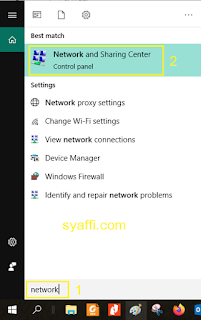

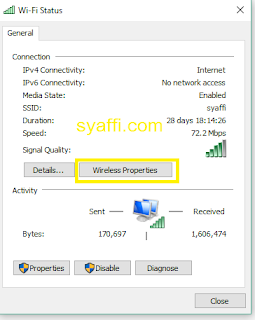
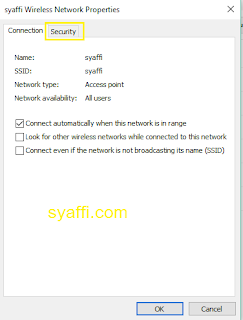
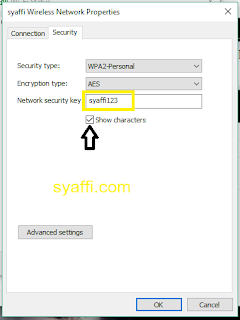
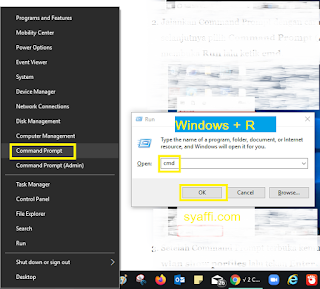

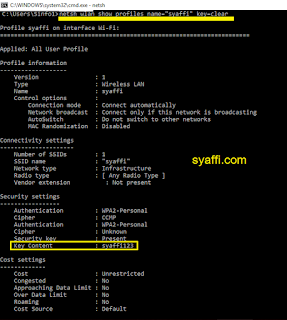

ini penting banget infonya! xixi karena pernah connect wifi di cafe terus dtg lagi ke cafe itu dan pengin connect ke hp tapi males nanya lagi
Yup betul hehe
Terimakasih sudah berkunjung